Wil je opvallende YouTube-thumbnails maken? Hier is een nauwkeurige en stapsgewijze aanpak om uw ontwerpvaardigheden te verbeteren.
Op YouTube is het moeilijk om zonder thumbnails op je video te komen. Heel eenvoudig, zonder een mooie en opvallende miniatuur zijn er geen weergaven!
Het ontwerpen van miniaturen is echter een delicate kunst en niet iedereen is een professionele ontwerper. Gelukkig kun je met een precieze en vooruitstrevende aanpak al een bevredigend resultaat bereiken.
Hier leest u hoe u boeiende thumbnails kunt maken voor uw YouTube-video's, gebaseerd op onze eigen ervaringen met ons kanaal.
Wat is een goede thumbnail op YouTube?
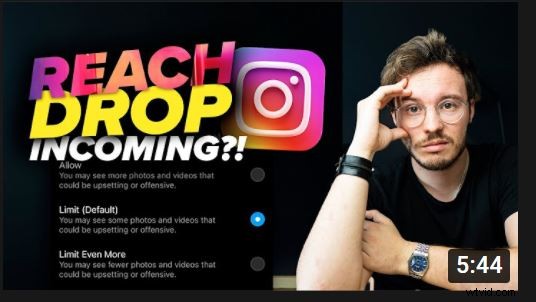
We kennen allemaal het belang van eerste indrukken. Nou, miniaturen op YouTube zijn als het eerste visuele contact. Ze laten gebruikers beslissen of ze op je video klikken of niet. Maar naarmate de concurrentie om hun aandacht groter wordt, gaat het steeds meer om het creëren van beelden die esthetisch onberispelijk zijn, maar ook heel onderscheidend.
Er zijn dus 3 belangrijke factoren die ervoor zorgen dat een thumbnail goed zichtbaar is:
Best practices voor YouTube-thumbnails combineren leesbaarheid, originaliteit en consistentie om de visuele impact te maximaliseren. Dat maakt hun ontwerp zo ingewikkeld. Met een beetje methode kun je echter wonderen verrichten.
Welke tool gebruiken om miniaturen te maken?
1# Canva
Canva is duidelijk de must-have van online oplossingen voor het maken van afbeeldingen. U vindt een kant-en-klare catalogus met sjablonen om uw miniaturen op schaal te maken. Je kunt je creaties personaliseren met je eigen merkelementen, maar ook met de vele lettertypen, banners en originele objecten die beschikbaar zijn op Canva. De interface is eenvoudig te gebruiken en stelt u in staat om moeiteloos afbeeldingen van hoge kwaliteit te maken.
2# Adobe Photoshop &Adobe Spark
De koning van fotobewerking, Photoshop stelt je ook in staat om beelden tot in detail te creëren. Zo kun je elementen uitknippen, een mooi kader toevoegen, de kwaliteit van je afbeeldingen verbeteren en verschillende effecten toepassen. Als u het graag zelf doet, is dit de complete oplossing om u daarbij te helpen. De zusteroplossing, Adobe Spark, biedt nog meer bruikbaarheid en mogelijkheden om verder te gaan in uw ontwerp.
3# Fotor
Fotor, een nieuwkomer in het maken van afbeeldingen, stelt u in staat om beelden met een professionele uitstraling te creëren. Net als Canva heb je veel mogelijkheden qua sjablonen en lettertypen. Het voordeel van Fotor is dat je een foto-editor en meer diepgaande collagetools hebt om weergave van hoge kwaliteit mogelijk te maken. Niets beters om een goede eerste indruk te geven!
Een goede YouTube-thumbnail maken:een stapsgewijze aanpak
1# De visuele elementen in elkaar zetten
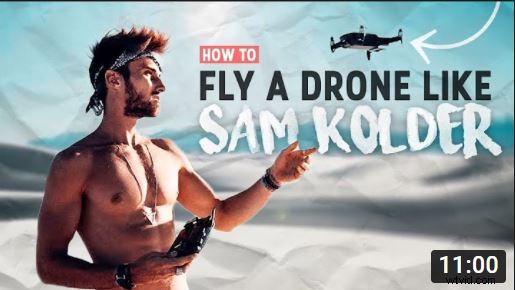
Kies als eerste stap de elementen die uw miniatuur zullen vormen. Onder deze elementen zal een uniforme en kleurrijke achtergrond ervoor zorgen dat uw objecten opvallen. Vervolgens kunt u de belangrijkste elementen toevoegen, of het nu een gezicht is of een goedgekozen afbeelding.
U kunt uw video screenen om een opvallende uitdrukking of de meest indicatieve afbeeldingen van uw onderwerp te vinden. Je moet ook ruimte overlaten voor je videotitel, die ongeveer ⅓ van je beeld zou moeten beslaan.
De miniatuur mag er tegelijkertijd niet te vol of leeg uitzien. Het oog moet erin slagen om de belangrijke elementen te lokaliseren zonder te verdwalen in de details. Vandaar ook het belang van een opvallende en goed geplaatste kop.
2# Een opvallende kop toevoegen

Zelfs als sommige zeer goed uitgevoerde miniaturen zonder tekst kunnen, moet de titel over het algemeen het meest opvallende element van uw visuele compositie blijven. Onze ogen worden tijdens hun zoektocht van nature aangetrokken door sterke, relevante woorden. Het doel van een titel is dan ook om veel indruk te maken. Hiervoor kunt u overwegen:
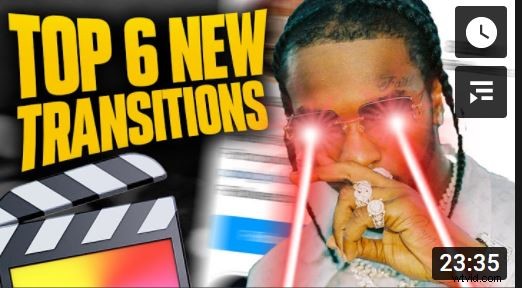
3# De visuele compositie harmoniseren
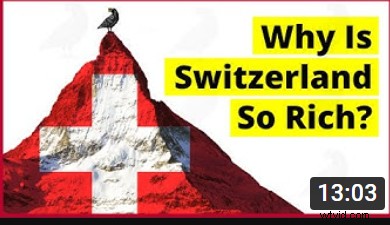
Nu je alle elementen van je miniatuur hebt, hoe creëer je een algehele visuele compositie die standhoudt?
Kleuren moeten ten eerste worden beperkt tot drie hoofdtinten die u over uw afbeelding kunt verdelen. Als deze kleuren elkaar aanvullen, nog beter.
Symmetrie kan u helpen uw elementen te structureren, maar houd er rekening mee dat asymmetrische elementen meer de aandacht van gebruikers trekken. Het idee is om een licht offset-effect te creëren. U kunt uw elementen iets diagonaal draaien om een interessante indruk van onbalans te creëren. U kunt ook markeringseffecten, contrast, pixelvorming... gebruiken om een origineel visueel tintje toe te voegen.
Dit geldt ook voor de personen die je op je thumbnail zet. Het is duidelijk dat expressieve gezichten en lichaamsdelen meer impact hebben. Maar je kunt ook effecten gebruiken om ze te laten opvallen.
Deze stap kan even duren om de juiste opstelling te vinden. Maar het zijn vaak de kleine details die het verschil maken en ervoor zorgen dat je thumbnail er veel beter uitziet.
4# Een consistente branding creëren
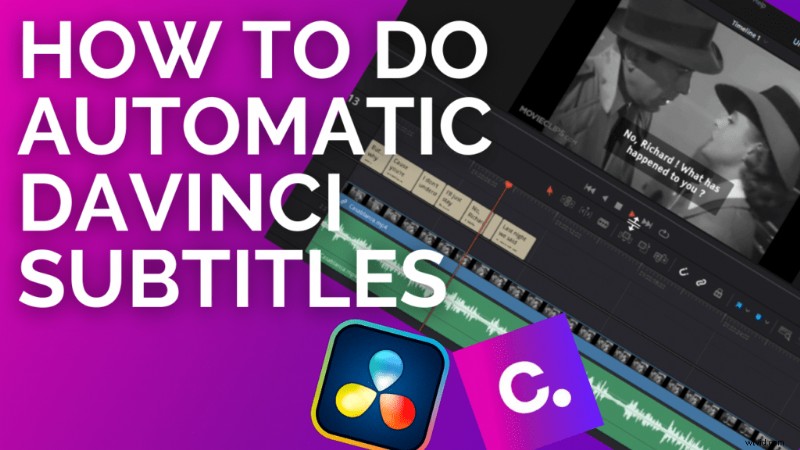
Een van de laatste doelen van de thumbnail is ook om een consistente merkidentiteit op te roepen. We weten dat het in het begin moeilijk is om het eens te worden over een gemeenschappelijk ontwerp (zoals in ons geval), en het is beter om er meerdere te testen. Maar naarmate de tijd verstrijkt, zou je het eens moeten kunnen worden over een palet en een gedeelde visual voor alle thumbnails in je kanaal. Dit definieert uw branding in een thumbnail:
Dat is alles, na al deze stappen zou je geleidelijk aan de YouTube-thumbnails van je dromen moeten bereiken. Het voordeel van YouTube is dat je je thumbnails altijd met terugwerkende kracht kunt wijzigen. Je kunt de prestaties van je visuals ook controleren via de klikfrequentie op YouTube Analytics. Dus voel je vrij om de hele tijd met verschillende miniatuurformaten te experimenteren. Er is er altijd een die je naar succes zal leiden!
En als je de ondertitelingsworkflow voor je YouTube-video's wilt versnellen, laten we je onze geavanceerde automatische ondertitelingsoplossing uitproberen. Tot snel!
